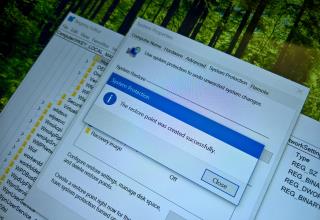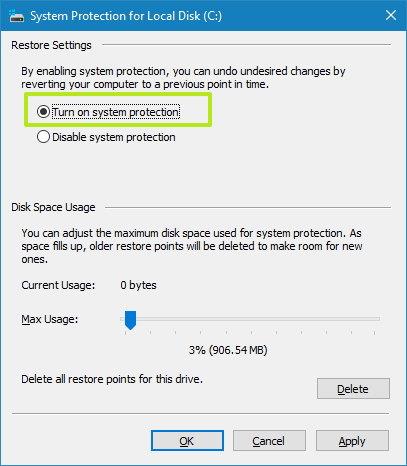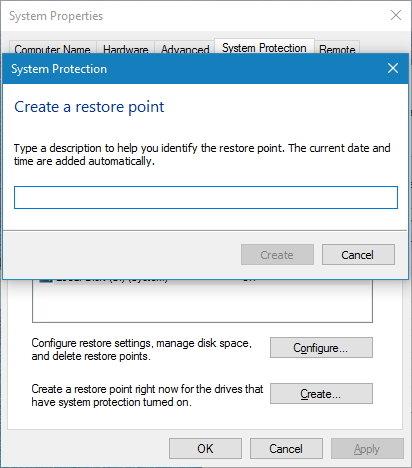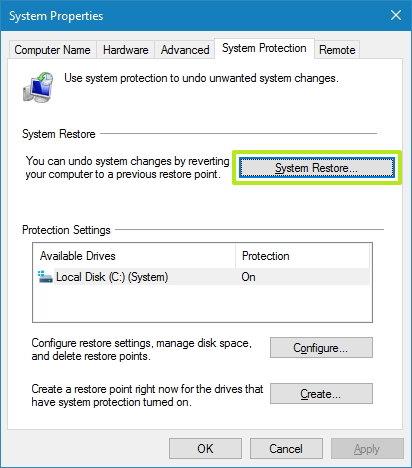- Untuk membuat sandaran Windows 10 Registry, buka Pemulihan Sistem dan klik pada Cipta .
- Titik pemulihan akan termasuk salinan Pendaftaran.
- Untuk memulihkan sandaran borang Pendaftaran, buka wizard Pemulihan Sistem dan pilih titik pemulihan.
Pada Windows 10, perubahan pada Registry boleh menyebabkan masalah dan menghalang komputer anda daripada dimulakan dengan betul. Walaupun anda tahu cara anda, sandaran Pendaftaran boleh membantu memulihkan tetapan asal jika berlaku masalah.
Registry telah menjadi sebahagian daripada Windows untuk masa yang lama, dan ia merupakan pangkalan data hierarki yang menyimpan tetapan peringkat rendah sistem pengendalian dan aplikasi tersebut yang direka bentuk untuk menggunakan Registry.
Biasanya, mengubah suai pangkalan data ini bukanlah idea yang baik, tetapi masanya mungkin tiba apabila anda perlu menambah atau mengedit kunci tertentu untuk membetulkan sesuatu atau mengubah suai sistem pengendalian. Mempunyai sandaran Pendaftaran boleh membantu memulihkan komputer anda kepada keadaan berfungsi apabila hari ini tiba.
Terdapat banyak cara untuk membuat sandaran Windows Registry, tetapi cara terpantas dan paling mudah ialah dengan menggunakan Pemulihan Sistem.
Pemulihan Sistem ialah alat terbina dalam pada Windows 10 (dan dalam versi lama) untuk membolehkan anda mengembalikan keadaan peranti anda ke titik sebelumnya apabila semuanya berfungsi dengan betul. Apabila anda membuat titik pemulihan, alat itu akan membuat sandaran fail sistem, aplikasi yang dipasang, tetapan sistem dan sandaran Pendaftaran. Kemudian anda boleh menggunakan alat yang sama untuk memulihkan peranti anda kepada keadaan berfungsi.
Dalam panduan ini , anda akan mempelajari langkah-langkah untuk membuat sandaran Pendaftaran pada Windows 10 menggunakan Pemulihan Sistem dan memulihkan pangkalan data walaupun anda tidak boleh but komputer anda.
Buat sandaran Pendaftaran pada Windows 10
Untuk membuat sandaran Registry pada Windows 10, gunakan langkah berikut:
-
Buka Mula pada Windows 10.
-
Cari Buat titik pemulihan dan klik hasil teratas untuk membuka apl.
-
Di bawah bahagian "Tetapan Perlindungan", pilih pemacu sistem dan klik butang Konfigurasikan .
-
Pilih pilihan Hidupkan perlindungan sistem .
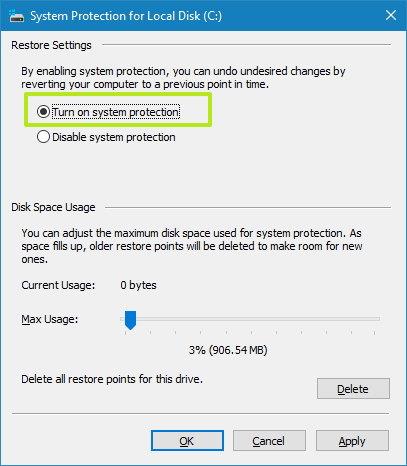
-
Klik butang Guna .
-
Klik butang OK .
-
Klik butang Cipta .
-
Sahkan nama untuk titik pemulihan. Anda boleh menggunakan sebarang nama, tetapi jadikannya deskriptif – contohnya, "Sebelum menukar tetapan bar tugas."
-
Klik butang Cipta .
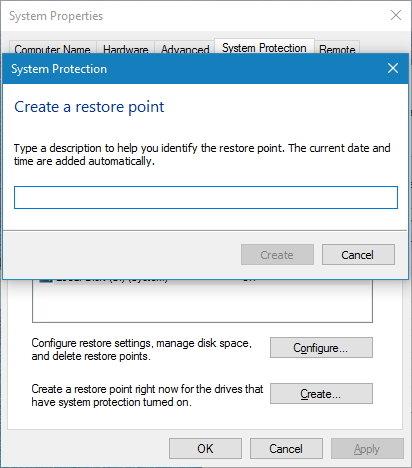
-
Klik butang Tutup .
-
Klik butang OK .
Sebaik sahaja anda melengkapkan langkah-langkah, anda boleh mengubah suai Pendaftaran, mengetahui bahawa anda sentiasa boleh kembali ke tetapan sebelumnya.
Pulihkan sandaran Pendaftaran pada Windows 10
Terdapat sekurang-kurangnya tiga cara untuk memulihkan Pendaftaran menggunakan ciri Pemulihan Sistem. Jika anda masih mempunyai akses kepada desktop komputer anda, anda boleh memulihkan pangkalan data kepada keadaan sebelumnya menggunakan Pemulihan Sistem semasa sistem pengendalian dimuatkan. Jika komputer tidak dimulakan dengan betul, anda boleh menggunakan alat pemulihan dalam mod Selamat atau tetapan Permulaan Lanjutan.
Anda boleh mengikuti panduan ini untuk mendapatkan arahan untuk but dalam Safe Mode . Kemudian anda boleh teruskan dengan langkah-langkah di bawah.
Jika anda tidak boleh but komputer anda, gunakan panduan ini untuk mengakses pilihan permulaan Lanjutan pada Windows 10 . Semasa dalam pilihan permulaan Lanjutan, klik Pemulihan Sistem , dan kemudian teruskan dengan langkah di bawah pada langkah 4 .
Untuk memulihkan Pendaftaran daripada sandaran pada Windows 10, gunakan langkah ini:
-
Buka Mula .
-
Cari Buat titik pemulihan , dan klik hasil teratas untuk membuka apl.
-
Klik butang Pemulihan Sistem .
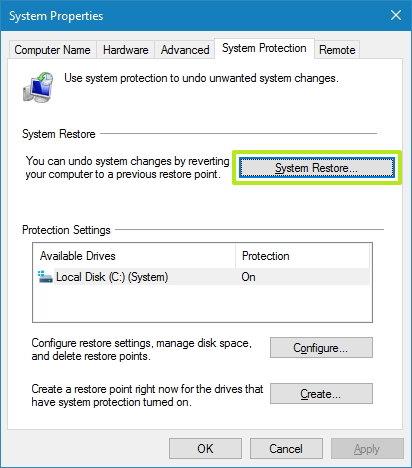
-
Klik butang Seterusnya .

-
Pilih titik pemulihan untuk memulihkan Pendaftaran kepada versi terdahulu.

-
Klik butang Seterusnya .
-
Klik butang Selesai .
Anda juga perlu memulakan semula komputer anda untuk menyelesaikan proses tersebut.
Menggunakan titik pemulihan tidak akan menjejaskan mana-mana fail anda, tetapi ia akan memulihkan versi Pendaftaran sebelumnya; tetapan sistem dan fail sistem serta aplikasi yang mungkin anda pasang sejak sandaran terakhir akan dialih keluar.